スポンサーリンク
Android版ポケモンGOを使っていて、不具合対策やデータ量を減らすために、キャッシュの削除やデータの削除を行う人がいるようです。しかし実際にやってみるまで、ポケモンGOのプレイデータが消えてしまうのではないか、アカウントが消えてしまうのではないか、ちゃんとログインできるのかどうかなど、心配に思う人も多いと思います。そこで今回は、実際に「キャッシュを削除」や「データを削除」の機能を使ってみた結果について紹介します。
スポンサーリンク
「キャッシュを削除・データを削除」の手順
Android本体の設定アプリを開いて、「アプリ」をタップします。
次に、アプリ一覧の中から「Pokemon GO」を探してタップします(「ポケモンGO」ではなく「Pokemon GO」なのがポイント)。
すると、「アプリ情報」が開き、「アンインストール」や「強制終了ボタン」が表示されます。
そうしたら、「ストレージ」の部分をタップします(気が付きにくく難しい)。
キャッシュを削除
キャッシュの削除をするためには、次の画面で、「キャッシュを削除」をタップしてください。
すると、5.26MBあったキャッシュが、12.00KB(単位が変わっていて、1,024KB=1MBなので注意。12KBは、約0.012MB)まで減りました。
データを削除
アプリのデータを削除するには、同じ画面で「データを削除」をタップします。
すると、確認画面が表示されるので、「OK」で確定します。
アプリのデータを削除しますか?
このアプリのすべてのデータ(ファイル、設定、アカウント、データベースを含む)が完全に削除されます。
キャンセル OK
「機器データ」「SDカード上のデータ」「キャッシュ」すべてが「0」になります。
キャッシュを削除したらどうなる?
キャッシュを削除しても、ゲームのプレイには特に影響がありませんでした。
キャッシュを削除した直後も、キャッシュの削除に気が付きませんでした。
なので、再ログインなども不要です。
万が一キャッシュが大きくなりすぎていた場合は、積極的に消してみて良さそうです。
データを削除したらどうなる?
さらにデータを丸ごと削除する「データを削除」を行うと、アプリ内に保存されていたデータ、つまり、ログイン状態まで削除されるので、強制ログアウトとなります。
しかし、ゲームのプレイデータ自体はサーバー側に保存されているため、再ログインを行えば、また続きからゲームを再開することができます。
ですので、「データを削除」をしても、プレイデータは失われません。
ゲームが不安定になったときなどに試してみてください。
スポンサーリンク
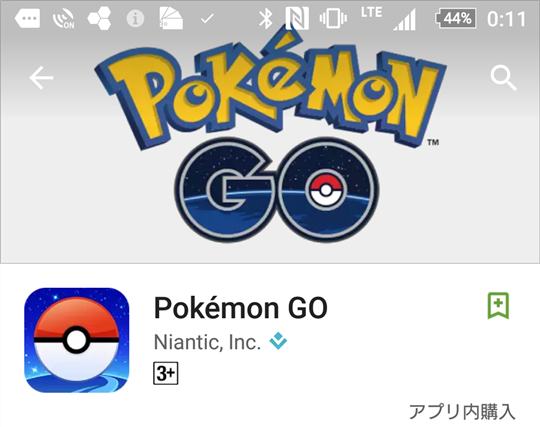

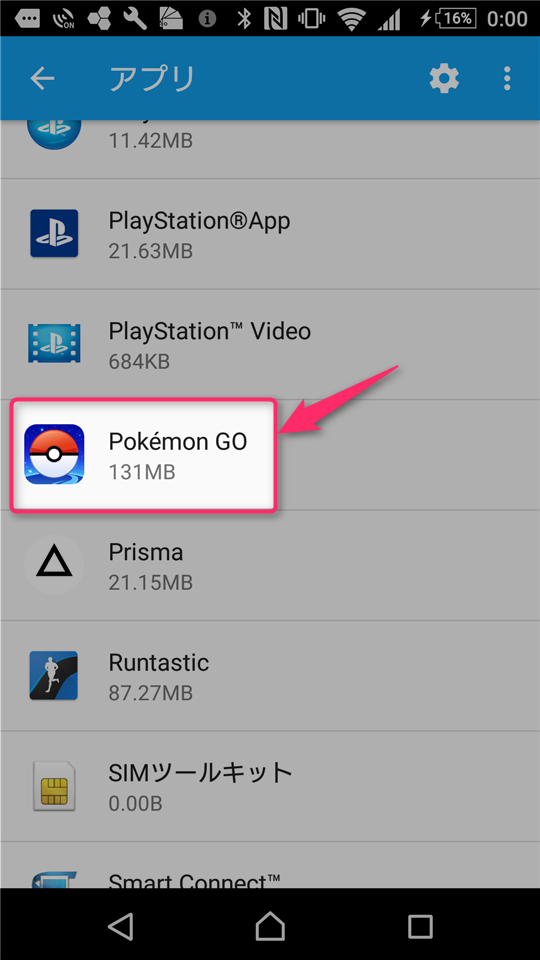
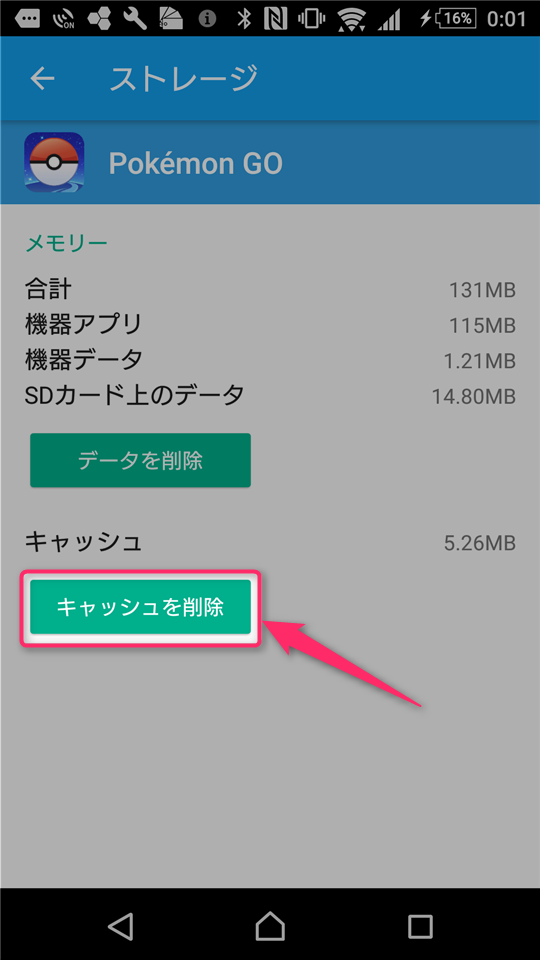
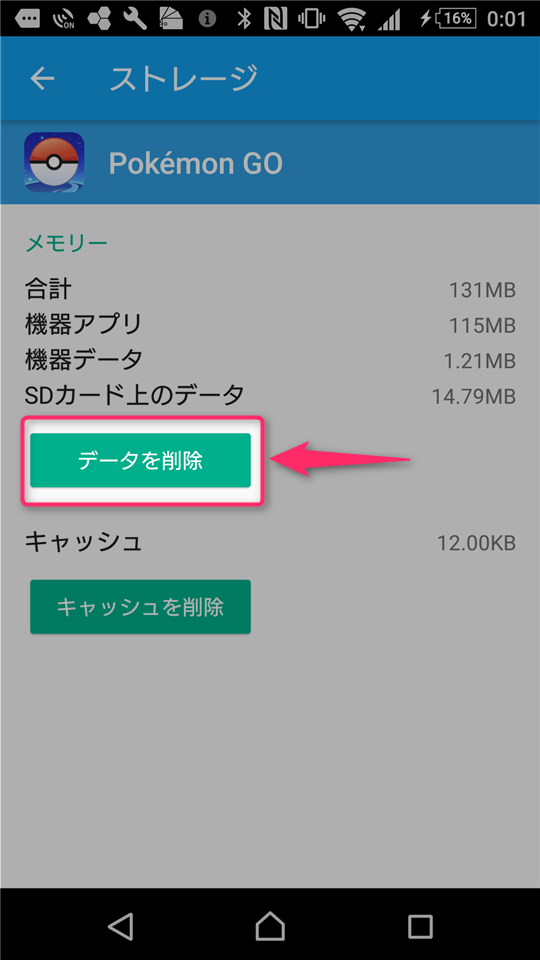

スポンサーリンク